Come nascondere gli appuntamenti privati in Outlook?
Quando si stampa un calendario di Outlook, tutti gli appuntamenti presenti nel calendario selezionato verranno elencati automaticamente durante la stampa. Alcuni utenti di Outlook desiderano stampare il calendario senza che vengano visualizzati gli appuntamenti privati. Il modo migliore per stampare il calendario di Outlook senza appuntamenti privati è nascondere tutti gli appuntamenti privati dal calendario selezionato. Con questo articolo, imparerai come ottenere ciò.
Nascondere gli appuntamenti privati in Outlook
Nascondere gli appuntamenti privati in Outlook
È possibile nascondere tutti gli appuntamenti privati dal calendario di Outlook come segue.
1. Accedi al "Calendario di Outlook" da cui vuoi nascondere tutti gli appuntamenti privati.
2. Quindi fai clic su "Visualizza" > "Cambia visualizzazione" > "Gestisci visualizzazioni" in Outlook 2010 e 2013. Vedi screenshot:
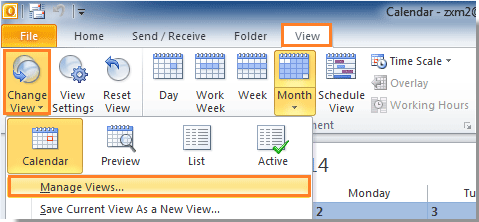
In Outlook 2007, fai clic su "Visualizza" > "Visualizzazione corrente" > "Definisci visualizzazioni".
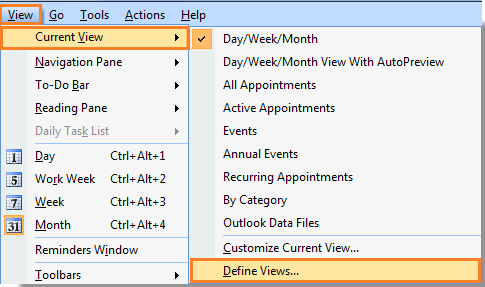
3. Nella finestra di dialogo "Gestisci tutte le visualizzazioni" in Outlook 2010 e 2013, seleziona "Calendario" sotto la sezione "Visualizzazioni per la cartella 'Calendario'" e poi fai clic sul pulsante "Copia".
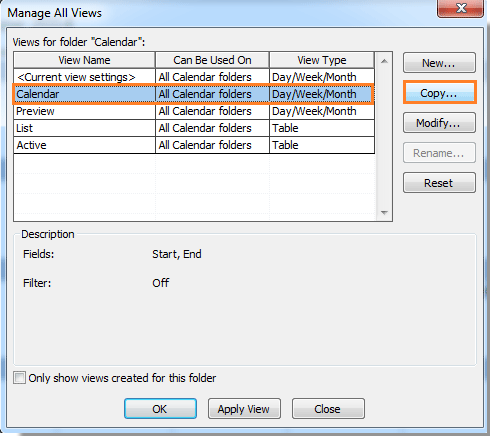
In Outlook 2007, fai clic su "Giorno/Settimana/Mese", e poi sul pulsante "Copia".
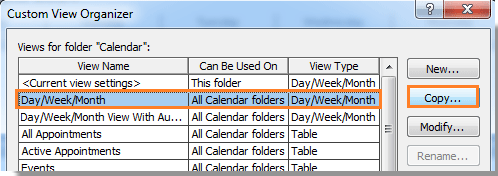
4. Quando appare la finestra di dialogo "Copia visualizzazioni", devi:
1). Dare un nome a questa nuova visualizzazione nella casella di testo "Nome della nuova visualizzazione";
2). Nella sezione "Può essere utilizzato su", seleziona l'opzione più adatta alle tue esigenze;
3). Fai clic sul pulsante "OK".
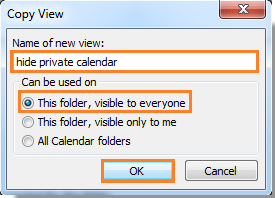
5. Dopo aver fatto clic sul pulsante "OK", apparirà la finestra di dialogo "Impostazioni visualizzazione avanzate" ("Personalizza visualizzazione" in Outlook 2007). Fai clic sul pulsante "Filtro".
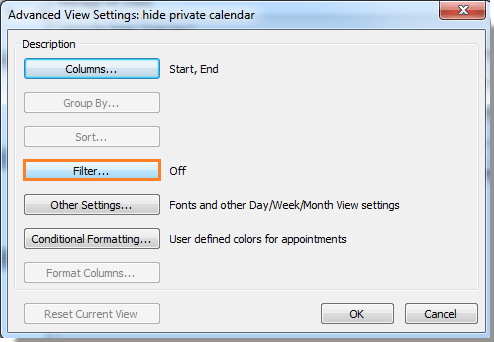
6. Nella finestra di dialogo "Filtro", vai alla scheda "Avanzate". Poi procedi come segue:
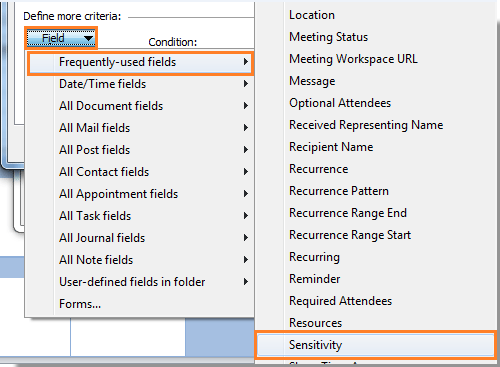
1). Fai clic su "Campo" > "Campo usato frequentemente" > "Sensibilità". Vedi screenshot:
2). Seleziona "diverso da" dall'elenco a discesa "Condizione";
3). Seleziona "Privato" nell'elenco a discesa "Valore";
4). Fai clic sul pulsante "Aggiungi all'elenco".
5). Fai clic sul pulsante "OK".
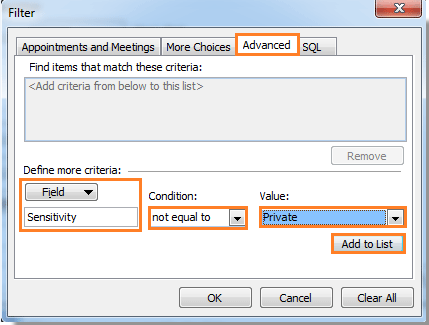
7. Quando torni alla finestra di dialogo "Impostazioni visualizzazione avanzate" ("Personalizza visualizzazione"), fai clic sul pulsante "OK".
8. Nella finestra di dialogo "Gestisci tutte le visualizzazioni", seleziona la visualizzazione appena creata, e poi fai clic sul pulsante "Applica visualizzazione".
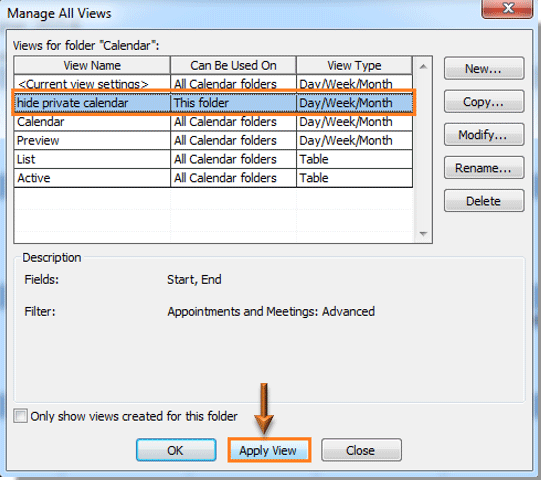
La nuova visualizzazione del calendario con la funzione di nascondere gli appuntamenti privati è stata creata. Puoi vedere che tutti gli appuntamenti privati sono immediatamente nascosti da questo calendario.
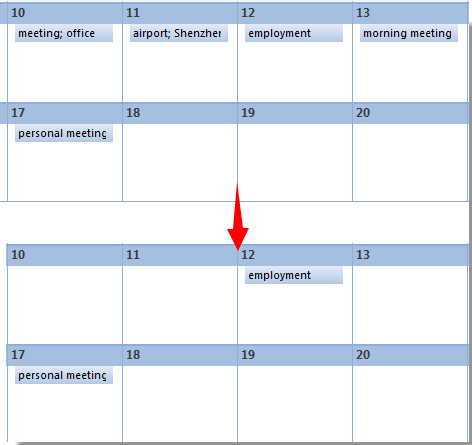
Note:
1. Quando crei un nuovo appuntamento privato, verrà nascosto automaticamente se ti trovi nella visualizzazione del calendario che nasconde gli appuntamenti privati.
2. Puoi fare clic su "Nascondi calendario privato" e "Calendario" sotto "Cambia visualizzazione" per passare tra la visualizzazione del calendario con appuntamenti privati nascosti e quella predefinita. Vedi screenshot:
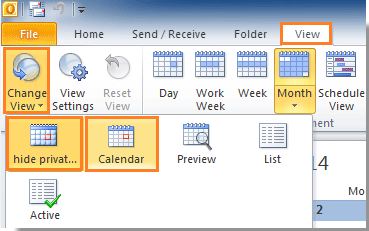
I migliori strumenti per la produttività in Office
Ultime notizie: Kutools per Outlook lancia la versione gratuita!
Scopri il nuovissimo Kutools per Outlook con oltre100 funzionalità straordinarie! Clicca per scaricare ora!
📧 Automazione Email: Risposta automatica (disponibile per POP e IMAP) / Programma invio Email / CC/BCC automatico tramite Regola durante l’invio delle Email / Inoltro automatico (Regola avanzata) / Aggiungi Saluto automaticamente / Dividi automaticamente Email multi-destinatario in messaggi singoli ...
📨 Gestione Email: Richiama Email / Blocca Email fraudulent (tramite Oggetto e altri parametri) / Elimina Email Duplicato / Ricerca Avanzata / Organizza cartelle ...
📁 Allegati Pro: Salva in Batch / Distacca in Batch / Comprimi in Batch / Salvataggio automatico / Distacca automaticamente / Auto Comprimi ...
🌟 Magia Interfaccia: 😊Più emoji belle e divertenti / Notifiche per le email importanti in arrivo / Riduci Outlook al posto di chiuderlo ...
👍 Funzioni rapide: Rispondi a Tutti con Allegati / Email Anti-Phishing / 🕘Mostra il fuso orario del mittente ...
👩🏼🤝👩🏻 Contatti & Calendario: Aggiungi in Batch contatti dalle Email selezionate / Dividi un Gruppo di Contatti in Gruppi singoli / Rimuovi promemoria di compleanno ...
Utilizza Kutools nella lingua che preferisci – supporta Inglese, Spagnolo, Tedesco, Francese, Cinese e oltre40 altre!


🚀 Download con un solo clic — Ottieni tutti gli Add-in per Office
Consigliato: Kutools per Office (5-in-1)
Un solo clic per scaricare cinque installatori contemporaneamente — Kutools per Excel, Outlook, Word, PowerPoint e Office Tab Pro. Clicca per scaricare ora!
- ✅ Comodità con un solo clic: scarica tutti e cinque i pacchetti di installazione in una sola azione.
- 🚀 Pronto per qualsiasi attività Office: installa i componenti aggiuntivi necessari, quando ti servono.
- 🧰 Inclusi: Kutools per Excel / Kutools per Outlook / Kutools per Word / Office Tab Pro / Kutools per PowerPoint